Někdy chcete, aby jednoduchost dokumentu Word zálohovala nebo tiskla důležité prezentace. Zjistěte, jak převést PowerPoint na dokument Wordu.
Instrukce v tomto článku platí pro PowerPoint pro Microsoft 365, PowerPoint 2019, PowerPoint 2016, PowerPoint 2013 a PowerPoint 2010.
Převeďte podklady z PowerPointu do Wordu
Chcete-li upravit podklady aplikace PowerPoint, převeďte podklady do dokumentu, který lze upravit v aplikaci Word.
Jak převést podklady do formátu Word:
- Otevřete prezentaci PowerPointu, kterou chcete převést na dokument Word.
-
Vyberte Soubor > Export. V aplikaci PowerPoint 2010 vyberte Soubor > Uložit a odeslat.
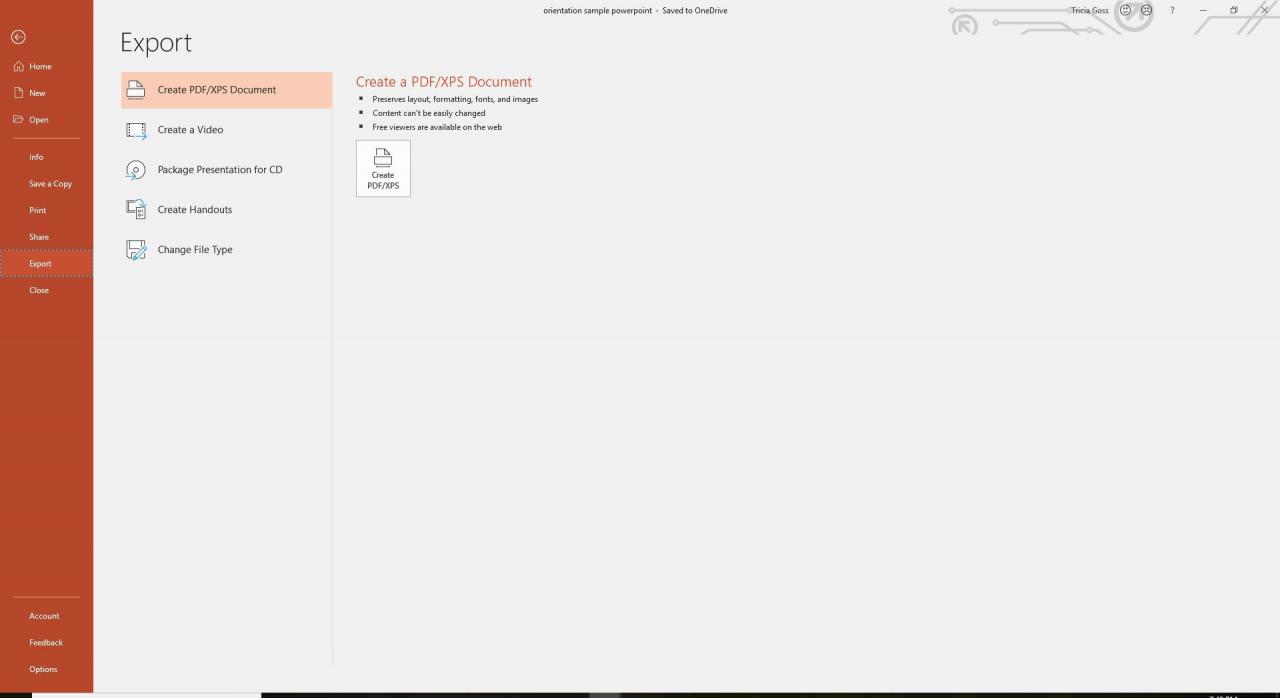
-
Vyberte Vytvořte podklady a zvolte Vytvořit podklady. V aplikaci PowerPoint 2010 vyberte Vytvořit podklady v části Typy souborů a vyberte Vytvořit podklady v části Vytvořit podklady v aplikaci Microsoft Word. Otevře se dialogové okno Odeslat do aplikace Microsoft Word.
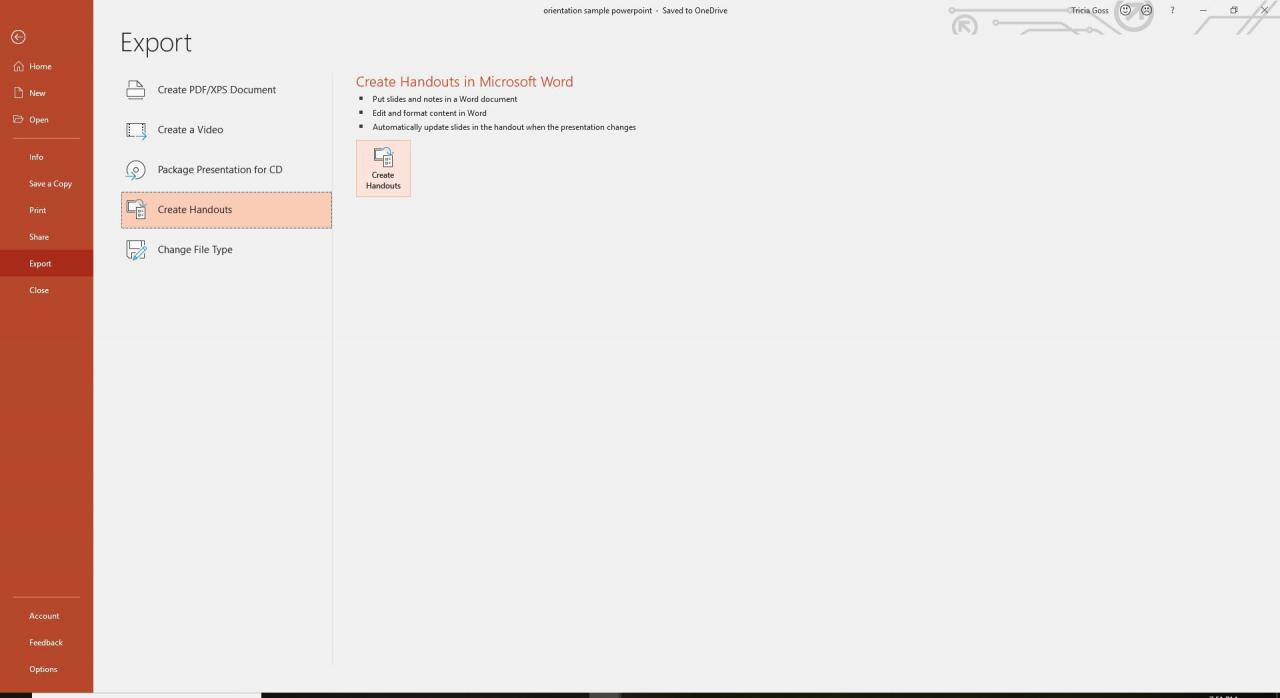
- Vyberte možnost rozložení stránky, kterou chcete použít.
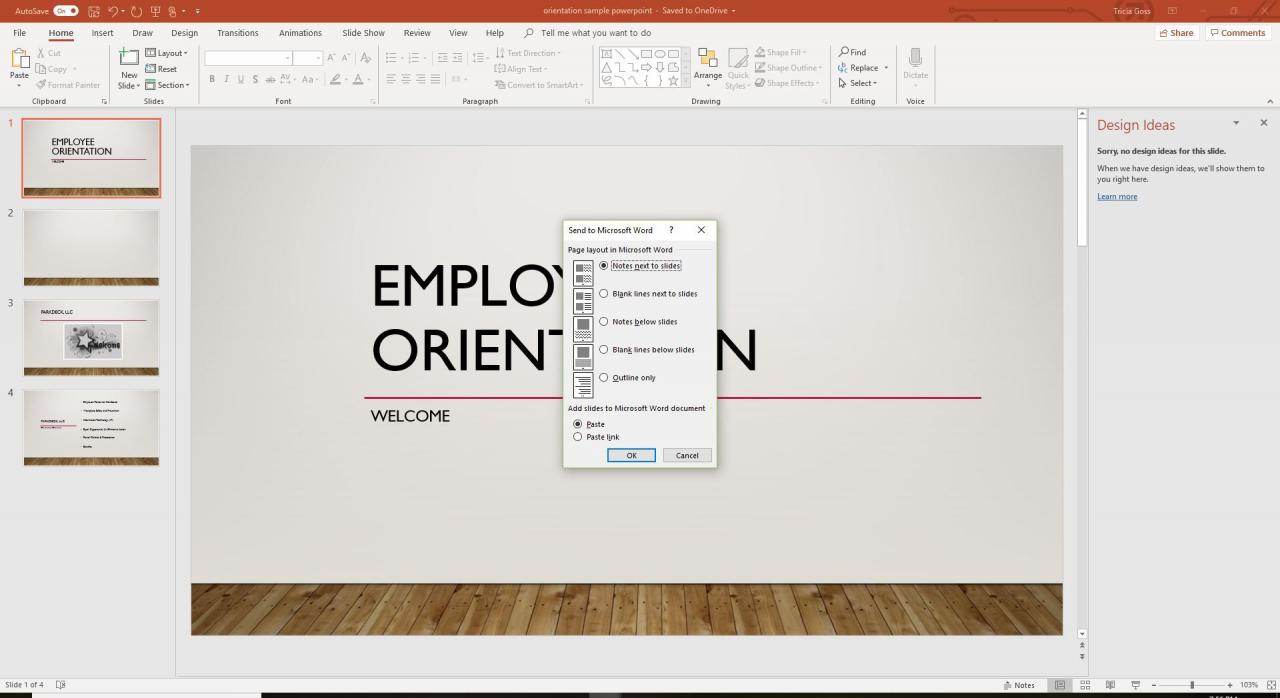
Převádění prezentací aplikace PowerPoint do dokumentů aplikace Word lze provést pěti různými způsoby:
- Poznámky vedle snímků
- Prázdné řádky vedle snímků
- Poznámky pod snímky
- Prázdné řádky pod snímky
- Pouze obrys
Porovnání možností vám může pomoci vybrat ten nejlepší pro vás.
Poznámky Vedle snímku na letáku
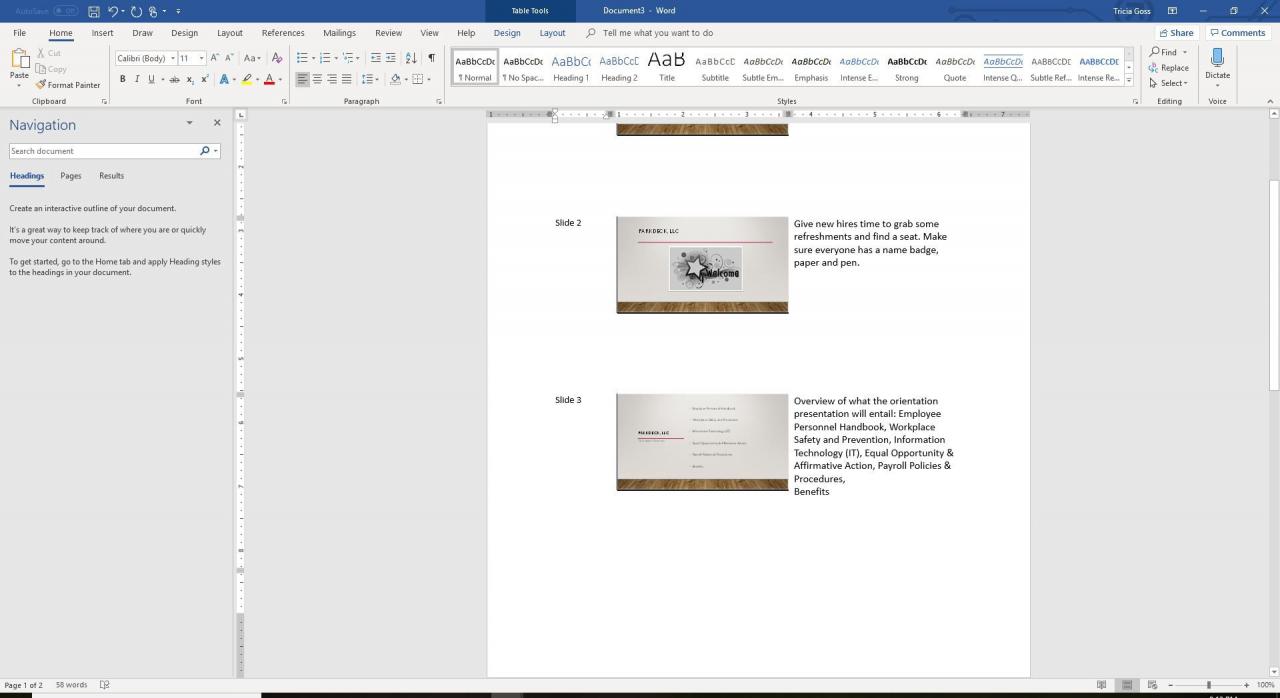
První možností při převodu prezentací aplikace PowerPoint do aplikace Word je nejčastěji používaná možnost tisku. Vlevo je vytištěna miniaturní verze snímku a vpravo je rámeček s poznámkami mluvčího napsanými k snímku.
Na každou stránku se vytisknou tři verze miniatur vašich snímků.
Prázdné řádky vedle snímku na letácích
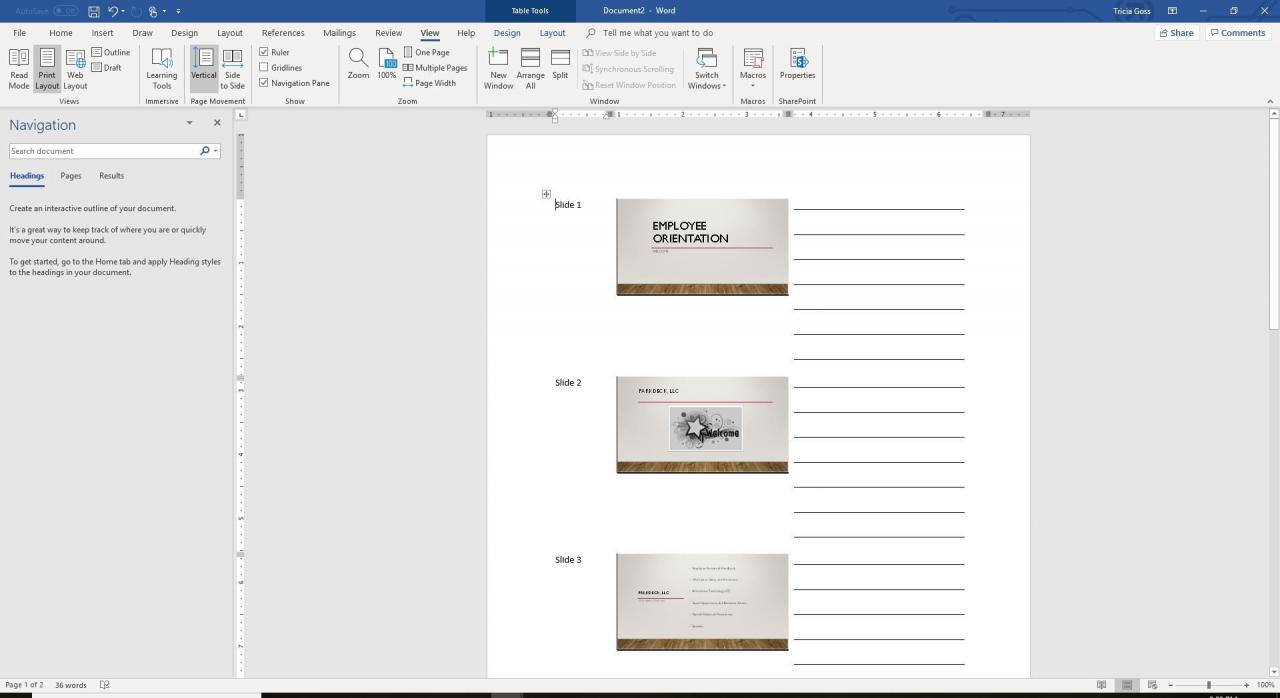
Druhá možnost při převodu prezentací aplikace PowerPoint do aplikace Word je tisk prázdných řádků vedle snímku na letáku, aby si diváci během prezentace mohli dělat poznámky.
Na každé stránce se vytisknou tři snímky miniatur.
Poznámky pod snímky na podklady
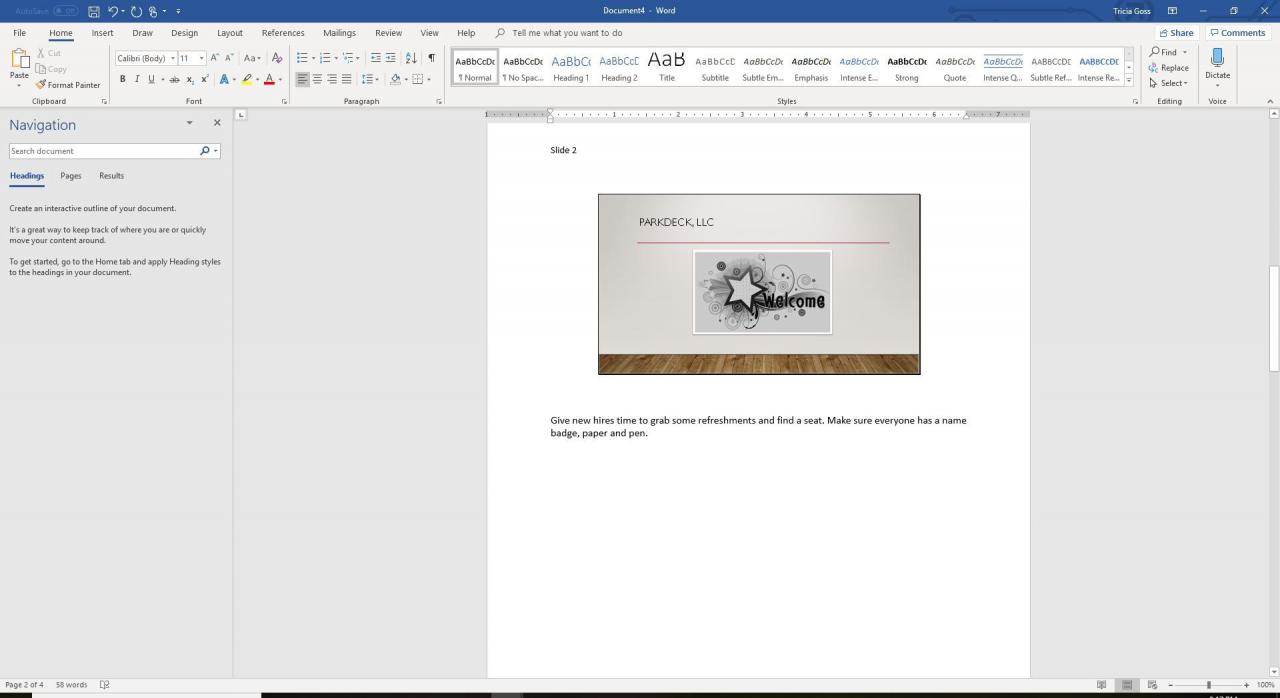
Třetí možností při převodu prezentací aplikace PowerPoint do aplikace Word je tisk poznámek reproduktorů pod snímek pro snadnou orientaci během prezentace.
Na každou stránku se vytiskne jeden snímek.
Prázdné řádky pod snímky na podklady
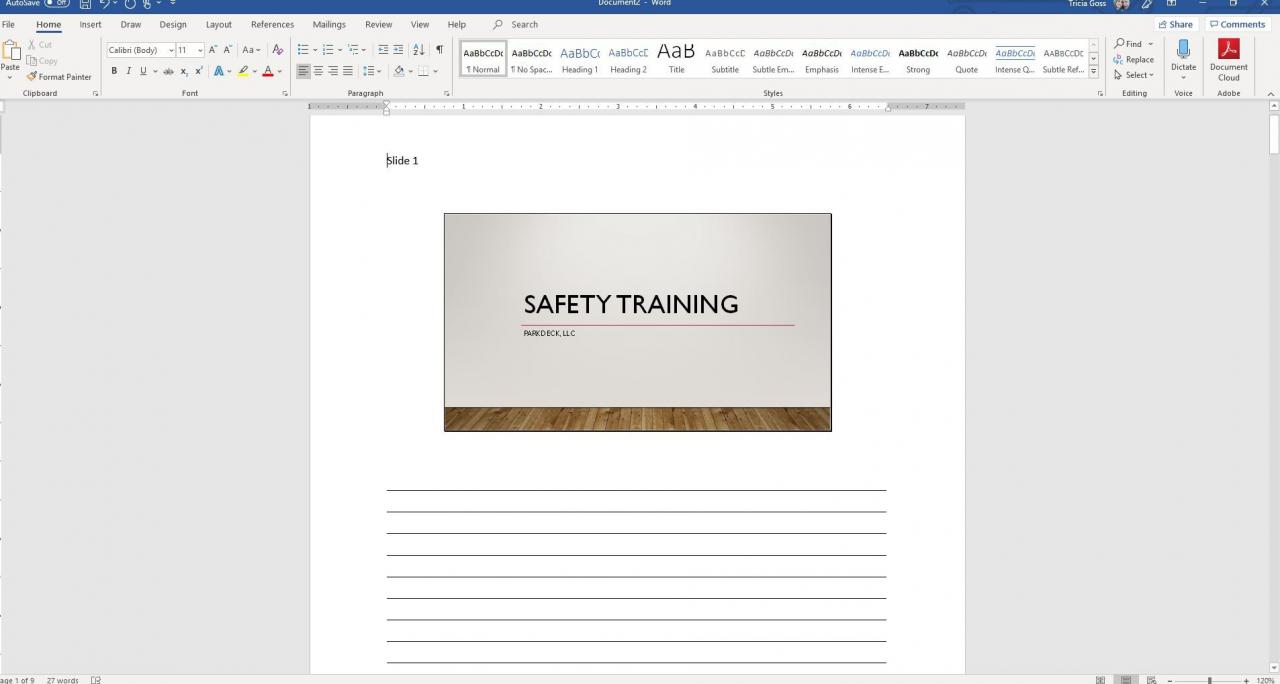
Čtvrtou možností při převodu prezentací aplikace PowerPoint do aplikace Word je tisk prázdných řádků pod snímek na letáku, aby si publikum během prezentace mohlo dělat poznámky.
Na každou stránku se vytiskne jedna verze miniatury snímku.
Pouze obrys
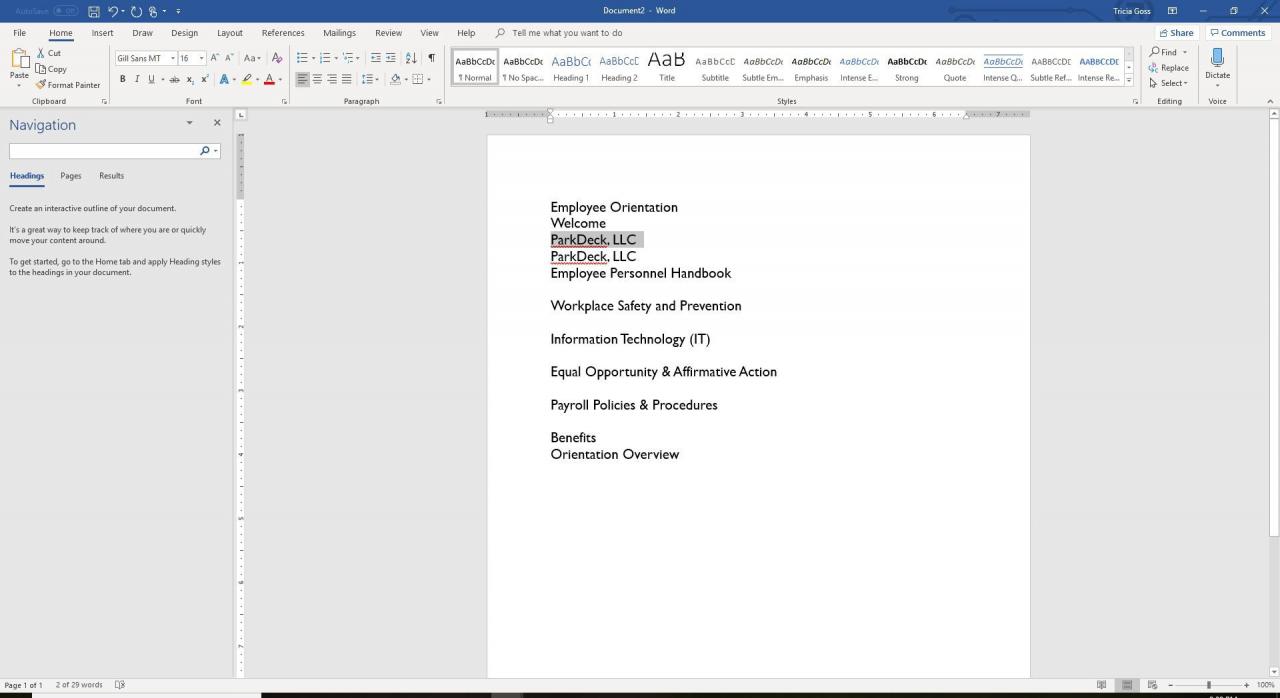
Při převodu prezentací aplikace PowerPoint do aplikace Word je pátou možností vytisknutí obrysu veškerého textu v prezentaci aplikace PowerPoint. V obrysu se nezobrazuje žádná grafika, ale toto zobrazení je nejrychlejší, když je potřeba upravit.
Vložit nebo vložit odkaz
Další funkcí, kterou PowerPoint nabízí při převodu prezentace na dokument Word, je volba Vložit nebo Vložit odkaz. Zde je rozdíl.
- Vyberte Vložit a vytvořte leták ve stylu, který jste vybrali.
- Vyberte Vložit odkaz a také vytvořit leták ve stylu, který si vyberete. Pokud je však prezentace PowerPoint později upravena, změny se v dokumentu Word objeví při příštím otevření. Toto není případ, když zvolíte příkaz Vložit.
Až provedete všechny své volby, vyberte OK a otevře se nový dokument Word s letáky PowerPoint ve formátu, který jste vybrali.